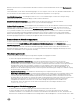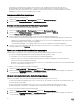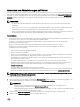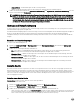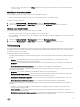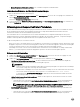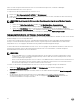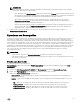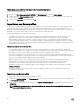Users Guide
Wenn Sie nur die Komponenteninformationen eines Servers auswählen und exportieren, werden die vollständigen
Bestandsaufnahmedaten des Servers exportiert.
So exportieren Sie die Bestandsaufnahme der ermittelten Server:
1. Klicken Sie im DLCI-Konsolen-Add-In für SCVMM auf Wartungscenter.
2. Wählen Sie die Server aus, für welche Sie die Bestandsaufnahme exportieren möchten, und wählen Sie das Format im Drop-
Down-Menü Bestandsaufnahme exportieren aus.
ANMERKUNG: Um ein Repository in DRM zu erstellen, führen Sie nach dem Exportieren der XML-Datei Folgendes
durch:
1. Klicken Sie auf Meine Repositories, Neu und dann auf Dell Modulargehäuse - Bestandsaufnahme.
2. Geben Sie einen Namen und die Beschreibung im Abschnitt Basisrepository ein und klicken Sie auf Weiter.
3. Klicken Sie auf Durchsuchen, wählen Sie die exportierte Bestandsaufnahmedatei aus der Appliance im Abschnitt
Modulargehäuse - Bestandsaufnahme aus, und klicken Sie dann auf Weiter. Weitere Informationen zum Erstellen eines
Repositorys finden Sie in den Dokumenten zu Dell Repository Manager unter dell.com/support/home.
Anzeigen und Aktualisieren der Firmware-Bestandsaufnahme
Sie können die Firmware-Bestandsaufnahme kompatibler Dell Server anzeigen und aktualisieren, nachdem Sie einen Server oder eine
bestimmte Gruppe von Servern ausgewählt haben.
Sie können einen Vergleichsreport der Server- oder Gehäusebestandsaufnahme mit einer ausgewählten Aktualisierungsquelle
anzeigen. Sie können die Aktualisierungsquelle ändern und einen Vergleichsreport der Bestandsaufnahme-Informationen der
ausgewählten Server, Servergruppen oder Gehäuse mit der geänderten Aktualisierungsquelle anzeigen.
Sie können die Firmware-Bestandsaufnahme für einen Server, eine Servergruppe oder ein Gehäuse aktualisieren, um die neuesten
Informationen anzuzeigen. Wenn Sie die Komponenteninformationen eines Servers aktualisieren, werden die kompletten
Bestandsaufnahme-Informationen des Servers aktualisiert.
ANMERKUNG:
• DLCI for SCVMM Version 1.2 wird mit einem Katalog geliefert, der eine frühere Version des Vergleichsreports für die
vordefinierte FTP- und HTTP-Aktualisierungsquelle anzeigt. Laden Sie daher den neuesten Katalog herunter, um den
neuesten Vergleichsreport anzuzeigen.
• Wenn Sie eine Aktualisierung auf diese Version von DLCI for SCVMM durchführen, werden die neuesten Informationen zu
den Servern, die in früheren Versionen ermittelt wurden, nicht angezeigt. Um die neuesten Server-Informationen und
einen korrekten Vergleichsreport zu erhalten, ermitteln Sie die Server erneut.
So können Sie die Firmware-Bestandsaufnahme für einen Server oder eine Servergruppe anzeigen oder aktualisieren:
1. Wählen Sie im DLCI-Konsolen-Add-In für SCVMM unter Wartungscenter eine Aktualisierungsgruppe bei
Aktualisierungsgruppe auswählen aus.
2. (Optional) Um die Aktualisierungsquelle zu ändern, wählen Sie eine andere Aktualisierungsquelle bei Aktualisierungsquelle
auswählen aus.
3. Um die Firmware-Informationen der aktuellen Version, die Grundlinienversion und die vom Gerät empfohlene
Aktualisierungsmaßnahme anzuzeigen, erweitern Sie die Servergruppe bei Gerätegruppe/Server zunächst bis zur
Serverebene und dann bis zur Komponentenebene.
38